revit项目中如何绘制女儿墙
来源:网络收集 点击: 时间:2024-03-22【导读】:
revit建模软件目前是建筑行业使用最多的工具,而且它的功能十分强大,下面我就给大家分享一下如在revit项目中如何绘制女儿墙工具/原料more电脑revit方法/步骤1/7分步阅读 2/7
2/7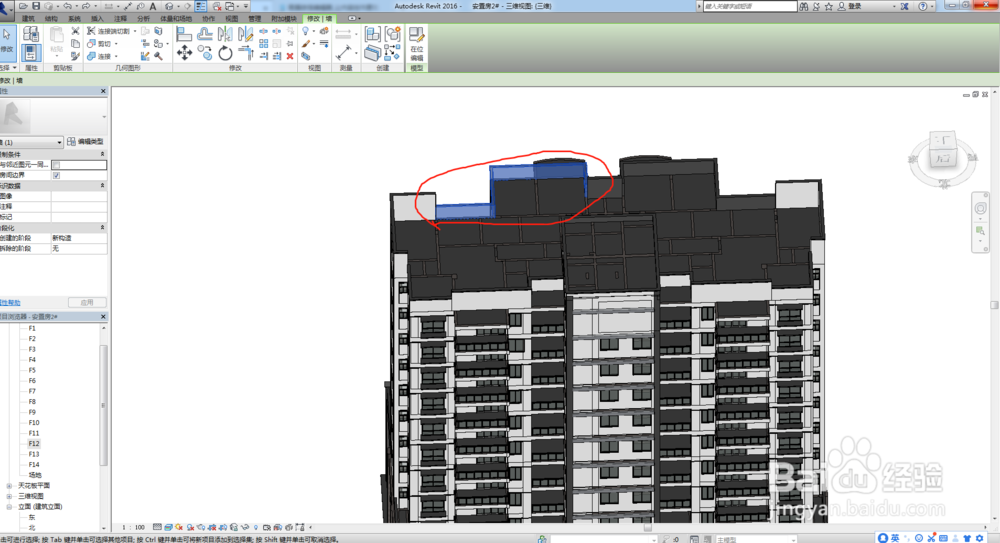
 3/7
3/7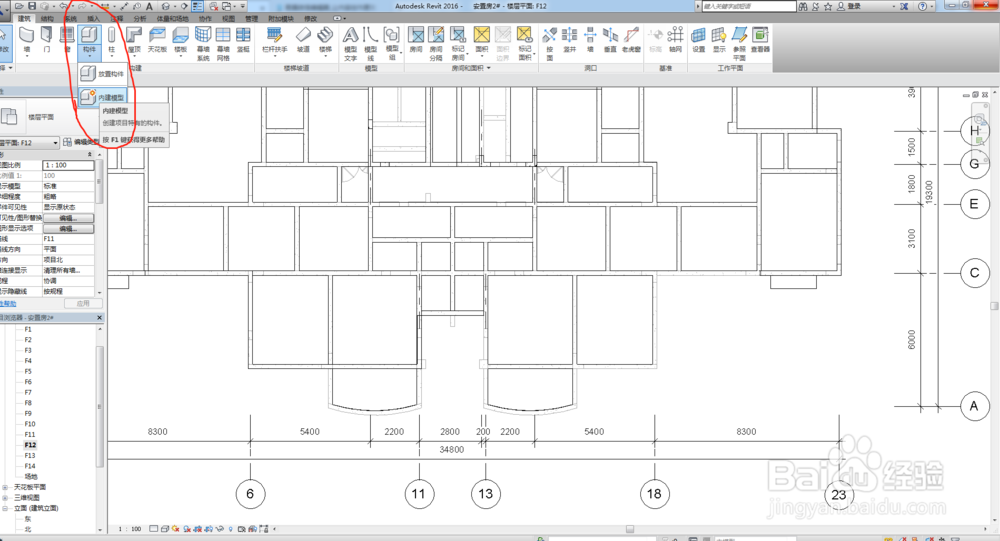
 4/7
4/7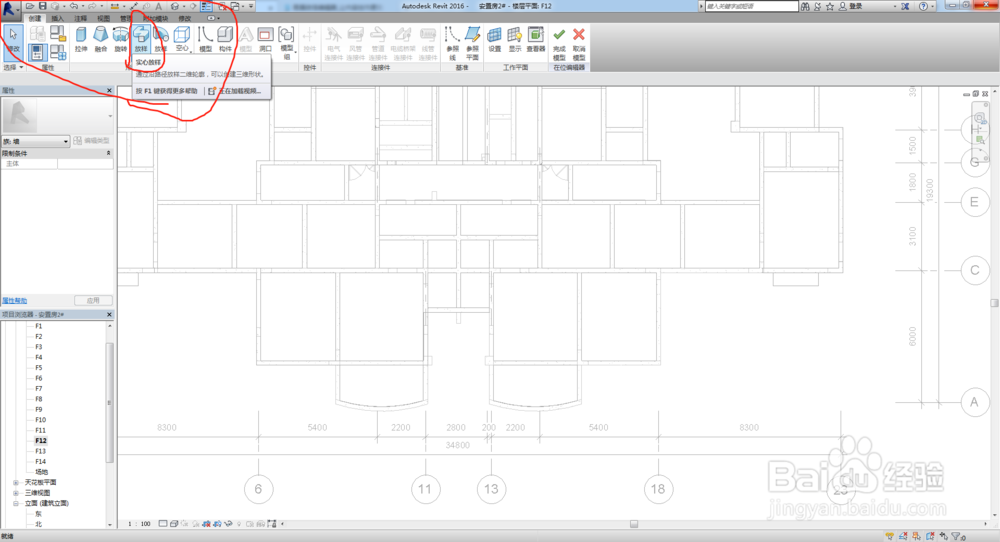
 5/7
5/7
 6/7
6/7
 7/7
7/7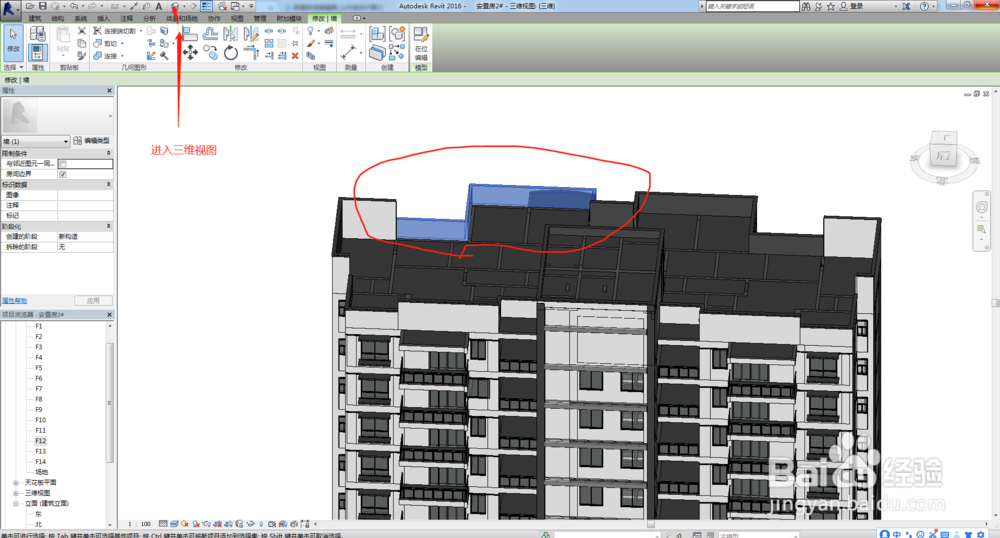 REVIT女儿墙
REVIT女儿墙
一、打开revit,载入我们需要编辑的项目文件
 2/7
2/7二、假设现在我们需要完成图中标注的女儿墙的绘制,那么我们需要在项目浏览器中选择进入屋面层的平面视图窗口
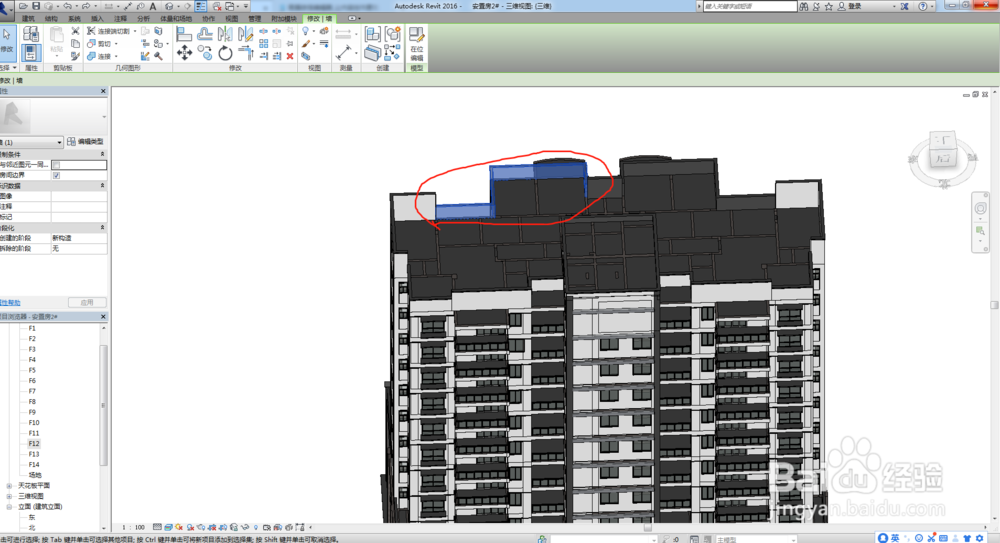
 3/7
3/7三、之后在建筑选项卡下找到构件,在下拉窗口中选择内建模型,然后再弹出的窗口中选择墙,点击确定
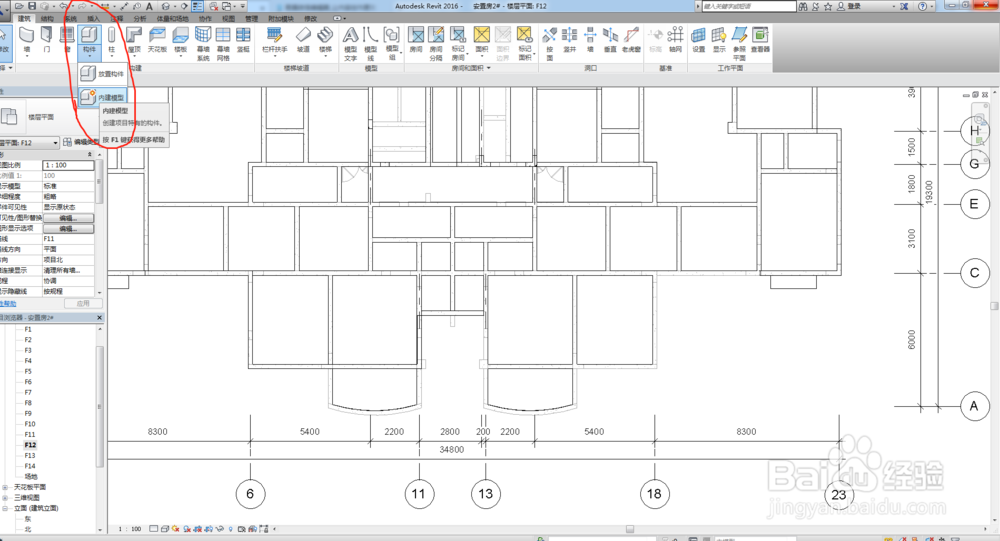
 4/7
4/7四、在弹出的窗口中选择放样,然后选择绘制路径
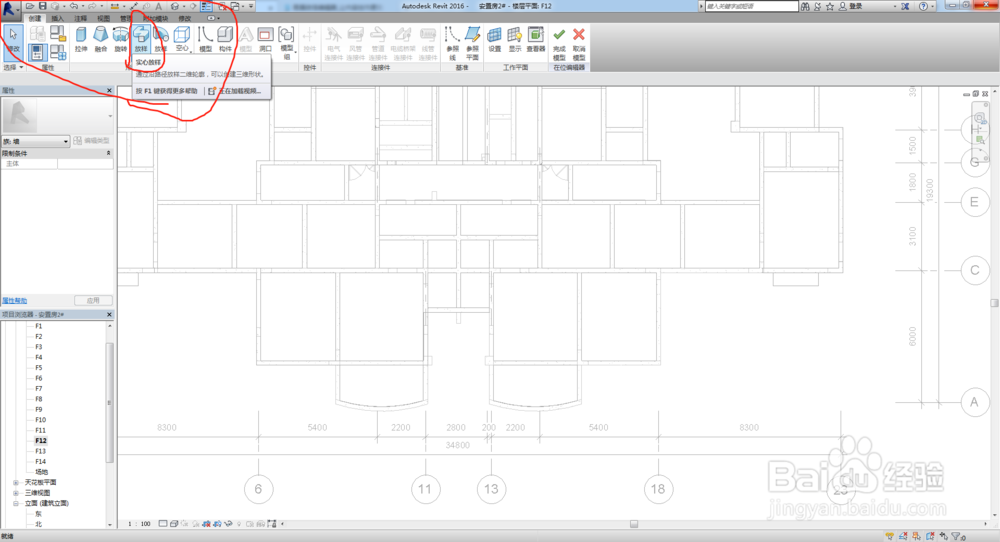
 5/7
5/7五、在我们需要的位置将路径绘制完成之后,点击模式中绿色的勾确定,之后点击编辑轮廓

 6/7
6/7六、进入任一视图将轮廓编辑完成之后,点击模式中绿色的勾确定,然后点击完成模型

 7/7
7/7七、之后点击进入三维视图模式,在模型中可以看到刚才我们创建的女儿墙,这样子点击保存就完成了女儿墙的绘制了
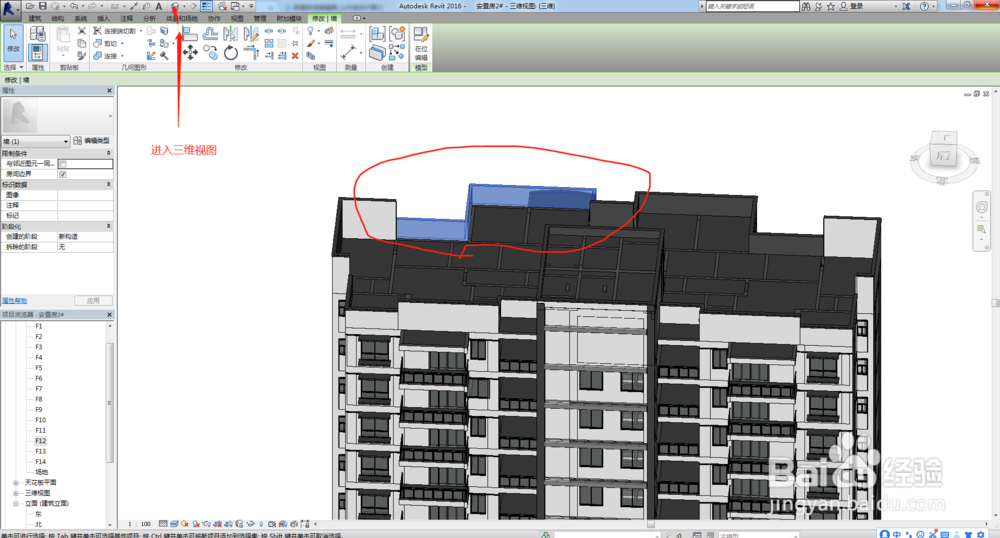 REVIT女儿墙
REVIT女儿墙 版权声明:
1、本文系转载,版权归原作者所有,旨在传递信息,不代表看本站的观点和立场。
2、本站仅提供信息发布平台,不承担相关法律责任。
3、若侵犯您的版权或隐私,请联系本站管理员删除。
4、文章链接:http://www.1haoku.cn/art_364326.html
上一篇:如何设置伽卡他卡电子教室使用无损广播模式
下一篇:revit幕墙的画法
 订阅
订阅